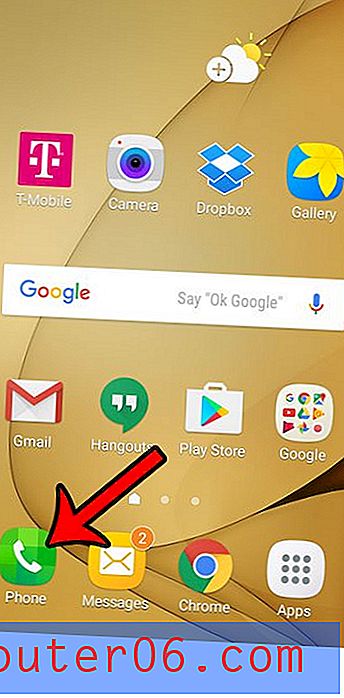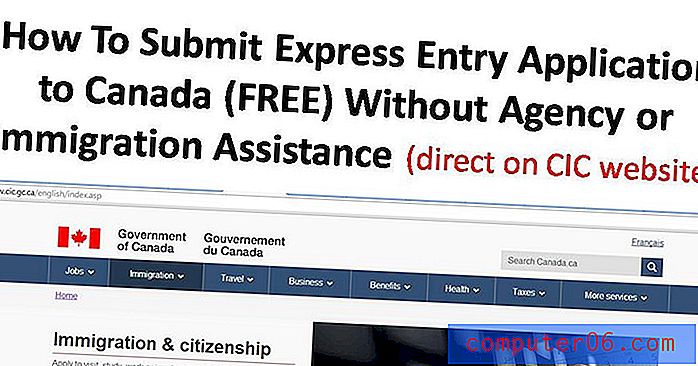La música comprada no se muestra en la aplicación de música iPhone 5
¿Has comprado una canción en iTunes en tu computadora o iPad y quieres descargarla en tu iPhone? ¿Pero abrió la aplicación Música en el dispositivo y descubrió que la canción no está allí? Esto puede deberse a una función que está desactivada en su iPhone que de lo contrario mostraría toda su música en la nube en la aplicación Música.
Si previamente desactivó esto porque no deseaba que el álbum U2 gratuito se entregara a todas las cuentas de iTunes, o simplemente estuviera cansado de ver siempre todas sus canciones, puede cambiar la configuración de su iPhone para que se muestre toda la música de iTunes comprada en tu aplicación de música. Esto le permitirá buscar rápidamente cualquier canción que posea en iTunes y descargarla en su dispositivo.
Cómo mostrar toda la música comprada y descargada en la aplicación de música iPhone
Los siguientes pasos se realizaron en un iPhone 5, en iOS 8.
Este tutorial le mostrará cómo activar la función Mostrar toda la música . Este ajuste mostrará toda la música que se ha comprado en iTunes, así como cualquier música que haya transferido a su iPhone desde iTunes en su computadora. Las canciones con un ícono de nube junto a ellas son canciones que posee en iTunes, pero que aún no se han descargado en su dispositivo.
Los siguientes pasos supondrán que la canción fue comprada con la misma cuenta de iTunes que está configurada actualmente en su iPhone.
Paso 1: toca el ícono de Configuración .

Paso 2: desplácese hacia abajo y seleccione la opción Música .
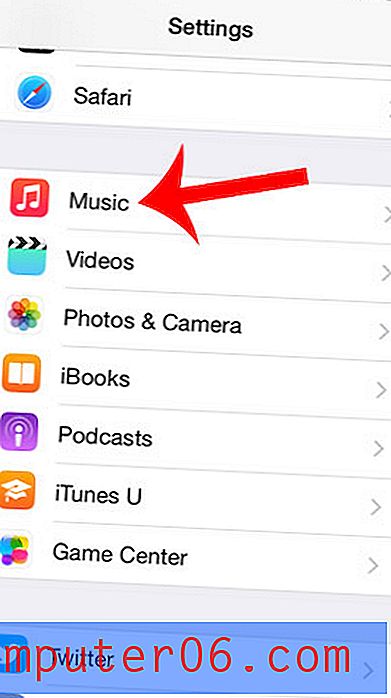
Paso 3: toca el botón a la derecha de Mostrar toda la música . Sabrá que está activado cuando hay un sombreado verde alrededor del botón.
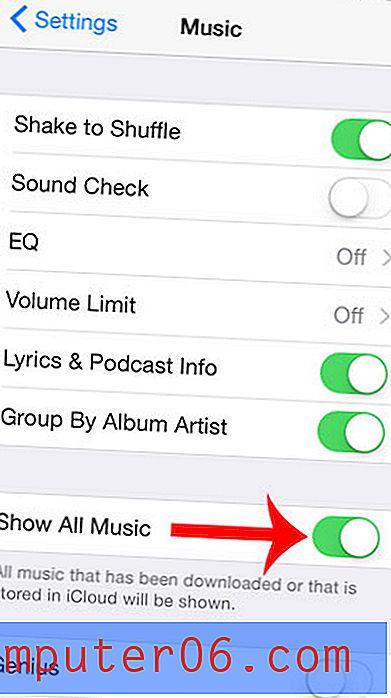
¿Te gustaría descargar más de tu música a tu iPhone, pero no tienes suficiente espacio? Nuestra guía completa para eliminar elementos del iPhone 5 le mostrará cómo deshacerse de algunas de las aplicaciones y archivos que podrían estar ocupando mucho espacio.